在Excel工作表中,设置公式的步骤包括:选择单元格、输入等号、引用单元格、使用函数。选择单元格是第一步,通过点击单元格来确定数据的存储位置;输入等号表示公式的开始;引用单元格是通过点击或输入单元格地址来引用其他数据;使用函数则通过Excel内置的函数来执行特定的计算。让我们详细了解这些步骤。
一、选择单元格
选择单元格是设置公式的第一步。单元格是数据存储和公式计算的基本单元,在Excel中,每个单元格都有唯一的地址,如A1、B2等。要设置公式,首先需要点击选择目标单元格,这样系统知道数据应该存储在哪里。
1. 单元格基础
单元格是Excel工作表的基础单位,每个单元格有一个唯一的地址。地址由列字母和行数字组成,如A1表示第一列第一行。选择单元格时,只需点击鼠标或使用键盘箭头键移动光标。
2. 多选单元格
有时需要在多个单元格中设置公式,或引用多个单元格的数据。可以通过按住Ctrl键或Shift键并点击多个单元格来多选。
二、输入等号
在选择单元格后,输入等号(=)是设置公式的关键步骤。等号告诉Excel,接下来的输入是一个公式,而不是普通的文本或数字。
1. 公式标志
等号是Excel识别公式的标志。任何以等号开头的输入都被视为公式,即使是简单的数学运算,如=1+1,Excel也会计算结果。
2. 自动完成功能
输入等号后,Excel会激活自动完成功能。当开始输入公式时,系统会自动提示可能的函数或单元格地址,帮助用户快速完成输入。
三、引用单元格
引用单元格是公式计算的重要组成部分。通过引用其他单元格,可以在公式中使用现有的数据,实现动态计算。
1. 单元格引用类型
单元格引用有三种类型:相对引用、绝对引用和混合引用。相对引用(如A1)根据公式位置变化,绝对引用(如$A$1)始终指向固定的单元格,混合引用(如A$1或$A1)则部分固定。
2. 多单元格引用
可以在公式中引用多个单元格,甚至整个区域。使用冒号(:)表示区域,如A1:A10表示从A1到A10的所有单元格。逗号(,)用于分隔多个不连续的单元格或区域。
四、使用函数
Excel提供了丰富的内置函数,用于各种计算和数据处理。常用函数包括SUM、AVERAGE、IF、VLOOKUP等。使用函数可以大幅简化复杂计算,提高工作效率。
1. 函数语法
每个函数都有特定的语法,包括函数名和参数。参数可以是单元格引用、数值或其他函数。函数名后跟括号,括号内填写参数,如SUM(A1:A10)。
2. 嵌套函数
可以在一个公式中嵌套多个函数,实现更复杂的计算。如IF函数内嵌SUM函数,=IF(SUM(A1:A10)>50,"High","Low"),表示如果A1到A10的总和大于50,返回“High”,否则返回“Low”。
五、公式调试和优化
设置公式后,需要调试和优化以确保准确性和效率。Excel提供了多种工具和技巧,帮助用户检查和修正公式。
1. 错误检查
Excel会自动检查公式中的错误,并在发现问题时显示错误提示。常见错误包括#DIV/0!(除以零)、#VALUE!(无效值)、#REF!(无效引用)等。可以通过点击错误提示查看详细信息,并修正错误。
2. 使用调试工具
Excel提供了多种调试工具,如公式审核、跟踪前驱单元格和跟踪从属单元格等。公式审核工具可以逐步执行公式,查看中间结果,帮助定位问题。
3. 优化公式
优化公式可以提高计算效率,减少工作表的加载时间。常见优化方法包括减少不必要的计算、使用高效函数、避免过多的嵌套函数等。
六、公式实例
通过具体实例,可以更好地理解公式的设置和应用。以下是几个常见的公式实例。
1. 求和公式
求和公式是最基本的公式之一,用于计算一组数值的总和。使用SUM函数可以轻松实现,如=SUM(A1:A10)。
2. 平均值公式
平均值公式用于计算一组数值的平均值。使用AVERAGE函数,如=AVERAGE(A1:A10)。
3. 条件判断公式
条件判断公式用于根据特定条件返回不同结果。使用IF函数,如=IF(A1>50,"Pass","Fail")。
4. 查找公式
查找公式用于在数据表中查找特定值。使用VLOOKUP函数,如=VLOOKUP(B1,Sheet2!A1:B10,2,FALSE),表示在Sheet2的A1到B10区域查找B1的值,并返回第二列的对应值。
七、公式应用场景
公式在Excel中的应用非常广泛,几乎涵盖了所有数据处理和分析的场景。以下是几个常见的应用场景。
1. 财务分析
在财务分析中,公式用于各种计算,如收入、成本、利润等。通过公式,可以快速生成财务报表,进行数据分析和预测。
2. 数据统计
在数据统计中,公式用于计算各种统计指标,如平均值、方差、标准差等。通过公式,可以对数据进行深入分析,发现规律和趋势。
3. 数据汇总
在数据汇总中,公式用于对大量数据进行汇总和整理,如求和、计数、分类汇总等。通过公式,可以快速生成汇总表和图表,便于数据展示和分析。
八、公式技巧与注意事项
在使用公式时,有一些技巧和注意事项,可以帮助提高效率,避免错误。
1. 使用命名范围
命名范围是指为一组单元格指定一个名称,便于引用和管理。使用命名范围可以简化公式,提高可读性。如将A1:A10命名为“数据”,则公式可以写成=SUM(数据)。
2. 避免循环引用
循环引用是指公式中引用了自身或间接引用自身,导致无法计算。应尽量避免循环引用,以免影响工作表的正常计算。
3. 定期检查和更新公式
随着数据的变化,公式可能需要定期检查和更新。应定期检查公式的正确性,确保计算结果的准确性。
通过以上步骤和技巧,可以在Excel工作表中轻松设置和应用公式,实现各种数据处理和分析任务。希望这篇文章对您有所帮助,祝您在Excel中取得更高的工作效率和数据分析能力。
相关问答FAQs:
1. 如何在Excel工作表中设置公式?
问题: 我该如何在Excel工作表中设置公式?
回答: 在Excel工作表中设置公式非常简单。您只需在要插入公式的单元格中输入等号(=),然后输入公式。例如,要计算两个单元格A1和A2的和,您可以在单元格A3中输入“=A1+A2”。按下回车键后,Excel将自动计算并显示结果。
2. 如何使用函数设置Excel工作表中的公式?
问题: 我该如何使用函数来设置Excel工作表中的公式?
回答: 在Excel中,函数是一种方便的工具,可用于执行各种数学和逻辑运算。要使用函数设置公式,首先在要插入公式的单元格中输入等号(=),然后输入函数名称和参数。例如,要计算一列单元格(A1到A5)的平均值,您可以在单元格A6中输入“=AVERAGE(A1:A5)”。按下回车键后,Excel将自动计算并显示平均值。
3. 如何引用其他工作表或工作簿中的单元格设置Excel工作表中的公式?
问题: 我该如何引用其他工作表或工作簿中的单元格来设置Excel工作表中的公式?
回答: 在Excel中,您可以使用引用来从其他工作表或工作簿中获取数据并在公式中使用。要引用其他工作表中的单元格,只需在公式中输入工作表名称、感叹号(!)和要引用的单元格地址。例如,要引用工作表“Sheet2”中的单元格A1,您可以在公式中输入“=Sheet2!A1”。如果要引用其他工作簿中的单元格,您还需要在公式中包括工作簿的名称和路径。
文章包含AI辅助创作,作者:Edit2,如若转载,请注明出处:https://docs.pingcode.com/baike/4545231